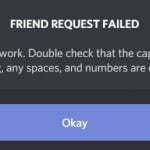Πρόσφατα, πολλοί χρήστες του Discord βρέθηκαν να λαμβάνουν το μήνυμα σφάλματος «Η εγκατάσταση του Discord απέτυχε». Οι χρήστες ανέφεραν ότι η εγκατάσταση της εφαρμογής Discord σε υπολογιστή εμφανίζει ένα μήνυμα σφάλματος.
Επομένως, εάν λάβετε το μήνυμα σφάλματος “Η εγκατάσταση απέτυχε” κατά την εγκατάσταση του Discord σε υπολογιστή, συνεχίστε να διαβάζετε τον οδηγό. Παρακάτω, έχουμε μοιραστεί μερικά εύκολα βήματα για την επίλυση του σφάλματος Discord Installation has αποτυχία. Ας αρχίσουμε.
Γιατί εμφανίζεται το σφάλμα εγκατάστασης Discord απέτυχε;
Το σφάλμα “Η εγκατάσταση απέτυχε” στο Discord μπορεί να εμφανιστεί για διάφορους λόγους. Παρακάτω, έχουμε παραθέσει ορισμένα βασικά πράγματα που προκαλούν το σφάλμα.
- Κατεστραμμένο αρχείο εγκατάστασης Discord.
- Ζητήματα ασυμβατότητας.
- Απαρχαιωμένα προγράμματα οδήγησης
- Κατεστραμμένα αρχεία συστήματος
- Προγράμματα προστασίας από ιούς/τείχος προστασίας
Εφόσον δεν γνωρίζετε την πραγματική αιτία, πρέπει να ακολουθήσετε όλες αυτές τις μεθόδους για να διορθώσετε το μήνυμα σφάλματος Discord Installation απέτυχε στα Windows. Ας αρχίσουμε.
Συνδεθείτε στην ομάδα DirectVortex.gr στο Viber
PIA VPN | Το #1 Πιο Έμπιστο VPN Στην Ελλάδα | Απόκτησε 2 έτη + 2 μήνες δωρεάν με 1.85€/μήνα
Διαβάστε επίσης : Οι 5 Καλύτερες Δραστηριότητες Discord που πρέπει να δοκιμάσετε με τους φίλους σας
Πώς να εξαιρεθείτε από τις διαφημίσεις Discord
1. Κλείστε την εφαρμογή Discord από τη Διαχείριση εργασιών
Εάν το Discord δεν είναι εγκατεστημένο, δεν θα πρέπει να εκτελείται στη Διαχείριση εργασιών, σωστά; Το πρόβλημα είναι ότι εάν έχετε εγκαταστήσει προηγουμένως το Discord στη συσκευή σας, τα δεδομένα από την προηγούμενη εγκατάσταση ενδέχεται να μην έχουν διαγραφεί πλήρως.
Θα δείτε το σφάλμα Discord «Η εγκατάσταση απέτυχε» εάν το πρόγραμμα έχει ήδη εγκατασταθεί. Ως εκ τούτου, πρέπει να τερματίσετε όλες τις διαδικασίες που σχετίζονται με το Discord και να διαγράψετε τα δεδομένα της εφαρμογής του.
1. Ανοίξτε τη Διαχείριση εργασιών στη συσκευή σας Windows. Στη συνέχεια, επιλέξτε «Discord» και κάντε κλικ στο Τέλος εργασίας.
2. Στη συνέχεια, πατήστε το κουμπί Windows Key + R στο πληκτρολόγιό σας. Αυτό θα ανοίξει το Παράθυρο διαλόγου RUN.
3. Στο πλαίσιο διαλόγου RUN, πληκτρολογήστε %appdata% και πατήστε Enter.
4. Τώρα, στο φάκελο AppData, βρείτε και διαγράψτε το discord .
5. Ανοίξτε ξανά το πλαίσιο διαλόγου RUN, πληκτρολογήστε %localappdata%και πατήστε Εισαγω.
6. Στη συνέχεια, κάντε δεξί κλικ στο discord φάκελο και επιλέξτε ‘Διαγράφω‘.
 2. Εκτελέστε το Discord σε λειτουργία συμβατότητας
2. Εκτελέστε το Discord σε λειτουργία συμβατότητας
Εάν εξακολουθείτε να λαμβάνετε το μήνυμα σφάλματος Η εγκατάσταση του Discord απέτυχε ακόμα και μετά την εκκαθάριση όλων των δεδομένων της εφαρμογής Discord. Πρέπει να δοκιμάσετε να εκτελέσετε το εκτελέσιμο αρχείο σε λειτουργία συμβατότητας. Εδώ είναι τι πρέπει να κάνετε.
1. Αρχικά, πραγματοποιήστε λήψη της πιο πρόσφατης έκδοσης του Discord Installer από τον ιστότοπο του Discord.
2. Μετά τη λήψη, κάντε δεξί κλικ στο DiscordSetup.exe και επιλέξτε Ιδιότητες.
3. Στις Ιδιότητες, μεταβείτε στο Συμβατότητα .
4. Στη συνέχεια, επιλέξτε το πλαίσιο που λέει, Εκτελέστε αυτό το πρόγραμμα σε λειτουργία συμβατότητας για.
5. Στο αναπτυσσόμενο μενού, επιλέξτε windows 8 και κάντε κλικ στο Ισχύουν .
3. Προσθέστε το Discord στη λίστα εξαιρέσεων του Windows Security
Το Windows Security είναι ένα εξαιρετικό πρόγραμμα προστασίας από ιούς από τη Microsoft. Διατίθεται με Windows 10 και Windows 11 και παρέχει ολοκληρωμένη προστασία για τον υπολογιστή σας.
Εάν η Ασφάλεια των Windows αποκλείσει το DiscordSetup.exe, θα λάβετε το μήνυμα λάθους Discord “Η εγκατάσταση απέτυχε”. Ο καλύτερος τρόπος για να αποφύγετε τέτοια πράγματα είναι να προσθέσετε το Discord στη λίστα εξαιρέσεων ασφαλείας των Windows. Εδώ είναι τι πρέπει να κάνετε.
1. Κάντε κλικ στην Αναζήτηση των Windows και πληκτρολογήστε Windows Security. Στη συνέχεια, ανοίξτε το Ασφάλεια των Windows εφαρμογή από τη λίστα.
2. Κάντε κλικ στο Διαχείριση ρυθμίσεων σύνδεσμο κάτω από τις Ρυθμίσεις προστασίας από ιούς και απειλές.
3. Τώρα, κάτω από τις «Εξαιρέσεις», κάντε κλικ στο Προσθήκη ή κατάργηση εξαιρέσεων.
4. Στη συνέχεια, κάντε κλικ στο κουμπί «Προσθήκη εξαίρεσης» και επιλέξτε το DiscordSetup.exe αρχείο που προσπαθείτε να εγκαταστήσετε.
4. Εκτελέστε το Discord Setup File ως διαχειριστής
Εάν εξακολουθείτε να λαμβάνετε το μήνυμα λάθους “Η εγκατάσταση του Discrod απέτυχε” κατά το μέρος της εγκατάστασης, πρέπει να δοκιμάσετε να εκτελέσετε το εκτελέσιμο αρχείο με πρόσβαση διαχειριστή.
Στα Windows, είναι εύκολο να παραχωρήσετε στα αρχεία πρόσβαση σε επίπεδο διαχειριστή. Κατεβάστε την πιο πρόσφατη έκδοση του Discord στη συσκευή σας, κάντε δεξί κλικ στο αρχείο εγκατάστασης και επιλέξτε Εκτελέστε ως διαχειριστής.
Αυτό θα εκτελέσει τον οδηγό εγκατάστασης Discord με δικαιώματα διαχειριστή. Για να ολοκληρώσετε τη διαδικασία, ακολουθήστε τις οδηγίες που εμφανίζονται στην οθόνη.
5. Ενημερώστε το λειτουργικό σύστημα των Windows
Εάν καμία από τις παραπάνω λύσεις δεν λειτούργησε για εσάς, είναι καλύτερο να ενημερώσετε την έκδοση των Windows.
Η ενημέρωση της έκδοσης των Windows πιθανότατα θα εξαλείψει προβλήματα συμβατότητας. Για να ενημερώσετε τη συσκευή σας Windows, μεταβείτε στο Ρυθμίσεις > Windows Update > Έλεγχος για ενημερώσεις.
Τώρα, τα Windows θα ελέγχουν αυτόματα για όλες τις ενημερώσεις. Βεβαιωθείτε ότι έχετε εγκαταστήσει όλες τις εκκρεμείς ενημερώσεις, συμπεριλαμβανομένων των ενημερώσεων προγραμμάτων οδήγησης.
6. Εγκαταστήστε το .NET Framework
Αρκετοί χρήστες στην κοινότητα Discord ισχυρίστηκαν ότι διόρθωσαν το σφάλμα “Η εγκατάσταση του Discord απέτυχε” εγκαθιστώντας το πλαίσιο .NET.
Το σφάλμα μπορεί να εμφανιστεί εάν λείπει το .NET Framework. Δείτε πώς να το εγκαταστήσετε στα Windows.
- Ανοίξτε το αγαπημένο σας πρόγραμμα περιήγησης και κατευθυνθείτε σε αυτό ιστοσελίδα.
- Επιλέξτε την έκδοση και τη γλώσσα του .NET Framework.
- Μόλις τελειώσετε, κάντε κλικ στο Κατεβάστε κουμπί.
- Μόλις γίνει λήψη, εκτελέστε το dotNetFx45_Full_setup.exe και ακολουθήστε τις οδηγίες που εμφανίζονται στην οθόνη.
7. Εγκαταστήστε άλλες εκδόσεις του Discord
Δεν υπάρχει μία αλλά τρεις διαφορετικές εφαρμογές Discord διαθέσιμες για Windows. Μπορείτε να χρησιμοποιήσετε τη δημόσια δοκιμαστική έκδοση ή την έκδοση Canary εάν η σταθερή έκδοση του Discord δεν εγκαθίσταται στη συσκευή σας.
Εναλλακτικά, μπορείτε να χρησιμοποιήσετε το web έκδοση του Discord. Η έκδοση web παρέχει όλες τις δυνατότητες και δεν χρειάζεται εγκατάσταση. Επομένως, εάν θέλετε να χρησιμοποιήσετε το Discord σε περίπτωση έκτακτης ανάγκης, χρησιμοποιήστε την έκδοση web.
Διαβάστε επίσης:Πώς να χρησιμοποιήσετε το Midjourney στο Discord
Αυτοί είναι μερικοί από τους καλύτερους τρόπους για να διορθώσετε το μήνυμα σφάλματος Discord Installation has αποτυχία. Εάν χρειάζεστε περισσότερη βοήθεια για την επίλυση αυτού του σφάλματος Discord, ενημερώστε μας στα σχόλια. Επίσης, αν το άρθρο σας βοήθησε, φροντίστε να το μοιραστείτε και με τους φίλους σας.







 2. Εκτελέστε το Discord σε λειτουργία συμβατότητας
2. Εκτελέστε το Discord σε λειτουργία συμβατότητας